Це теж може бути Вам цікаво:
- Як дивитися ТБ онлайн
- Кращі засоби для видалення шкідливих програм
- Відмінний спосіб уникнути небажаних програм і завантажити потрібні
 Почати варто з того, що шкідливі програми в даному контексті (Malware) — не цілком віруси, це, швидше, програми проявляють небажану активність на комп’ютері, що встановлюються без відома користувачів і, до всього іншого, їх складно видалити.
Почати варто з того, що шкідливі програми в даному контексті (Malware) — не цілком віруси, це, швидше, програми проявляють небажану активність на комп’ютері, що встановлюються без відома користувачів і, до всього іншого, їх складно видалити.
Найбільша проблема, пов’язана з даними програмами — антивіруси часто не повідомляють про них, друга з проблем — їх важко видалити. Я вже писав про такі речі в статтях про те, як позбутися від реклами в браузерах, видалити Search Protect, позбутися webalta або прибрати conduit. На цей раз поговоримо про спеціальні засоби для видалення шкідливих програм. Також може бути корисним: запобігання установки небажаних програм в Unchecky.
Оновлення 2015: Перш за все, для тих, хто зіткнувся з контекстної реклами в браузері (і появою її в тих місцях, де її не повинно бути), рекомендую крім використання зазначених коштів, з самого початку вимкнути розширення в браузері (навіть тим, яким довіряєте на 100 відсотків) і перевірити результат. А вже потім пробувати програми для видалення шкідливого ПО, описані нижче (список був оновлений).
AdwCleaner
Можливо, програми для боротьби з небажаним З рекламою, які описані нижче і могутніше AdwCleaner, але почати перевірку і очищення системи я рекомендую саме з цього кошти. Особливо в найбільш поширених сьогодні випадках, таких як спливаюча реклама і автоматичне відкриття непотрібних сторінок з неможливістю змінити стартову сторінку в браузері.
Головні причини рекомендації почати з AdwCleaner — цей засіб видалення шкідливих програм з комп’ютера або ноутбука є повністю безкоштовним, російською мовою, в достатній мірі ефективно, а також не вимагає установки і регулярно оновлюється (плюс після перевірки і очистки радить, як уникнути зараження комп’ютера в подальшому: дуже слушні поради, які я сам часто даю).
У використанні AdwCleaner простіше простого — запустили програму, натиснули кнопку «Сканувати», вивчили результати (можна зняти галочки з тих елементів, які, на вашу думку, не потрібно видаляти) і натиснули кнопку «Очищення».
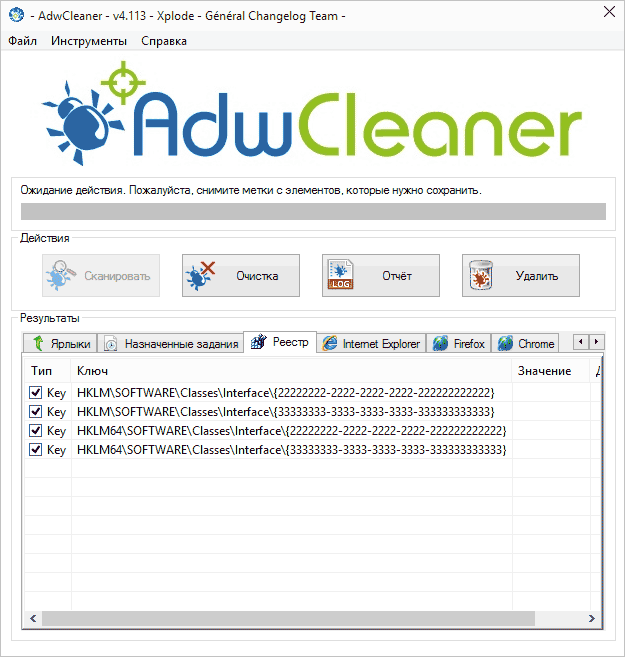
В процесі видалення може знадобитися перезавантаження комп’ютера (для того, щоб видалити те, що виконується в даний момент до його запуску). А по завершенню очищення ви отримаєте повний текстовий звіт про те, що саме було видалене. Оновлення: в AdwCleaner з’явилася підтримка Windows 10 і нові функції.
Офіційна сторінка, на якій можна безкоштовно завантажити AdwCleaner — http://www.bleepingcomputer.com/download/adwcleaner/ (виберіть пункт «Visit author’s Site» на вказаній сторінці для початку завантаження).
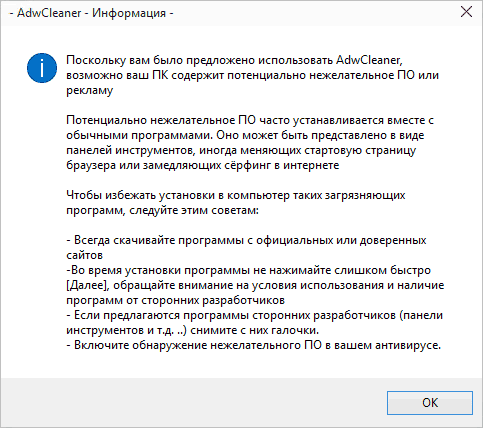
Примітка: під AdwCleaner зараз маскуються деякі програми, з якими він покликаний боротися, будьте обережні. І, якщо завантажуєте утиліту з іншого сайту, не полінуйтеся перевірити її на VirusTotal (онлайн перевірка на віруси virustotal.com).
Malwarebytes Anti-Malware Free Anti-Malware — одна з найпопулярніших програм для пошуку і подальшого видалення небажаного програмного забезпечення з комп’ютера. Докладно про програму та її настройках, а також про те, де її скачати, можна прочитати в огляді Використання Malwarebytes Anti-malware. У програмі присутня російська мова, але, судячи з усього, виконаний не людиною (Оновлення: в останніх версіях 2015 року з мовою все гаразд). Більшість оглядів відзначають високу ступінь виявлення шкідливого ПЗ на комп’ютері та ефективне його видалення навіть у безкоштовній версії.
У програмі присутня російська мова, але, судячи з усього, виконаний не людиною (Оновлення: в останніх версіях 2015 року з мовою все гаразд). Більшість оглядів відзначають високу ступінь виявлення шкідливого ПЗ на комп’ютері та ефективне його видалення навіть у безкоштовній версії. Від себе можу сказати, що під час перевірки, програма Anti-Malware знайшла і видалила компоненти Webalta і Conduit, але не знайшла нічого підозрілого у встановленій у тій же системі Mobogenie. Плюс до цього, збентежила тривалість сканування, мені здалося, що довго. Версію Malwarebytes Anti-Malware Free для домашнього використання можна безкоштовно завантажити з офіційного сайту https://www.malwarebytes.org/free/Zemana AntiMalware
Від себе можу сказати, що під час перевірки, програма Anti-Malware знайшла і видалила компоненти Webalta і Conduit, але не знайшла нічого підозрілого у встановленій у тій же системі Mobogenie. Плюс до цього, збентежила тривалість сканування, мені здалося, що довго. Версію Malwarebytes Anti-Malware Free для домашнього використання можна безкоштовно завантажити з офіційного сайту https://www.malwarebytes.org/free/Zemana AntiMalware
Zemana AntiMalware — ще одна хороша програма для боротьби з шкідливим ПЗ, на яку змусили звернути увагу коментарі до цієї статті. Серед переваг — ефективний хмарний пошук знаходить те, що часом не бачать AdwCleaner і Malwarebytes AntiMalware), сканування індивідуальних файлів, російську мову і взагалі зрозумілий інтерфейс. Програма також дозволяє забезпечити захист комп’ютера в реальному часі (аналогічна можливість є в платному варіанті MBAM).
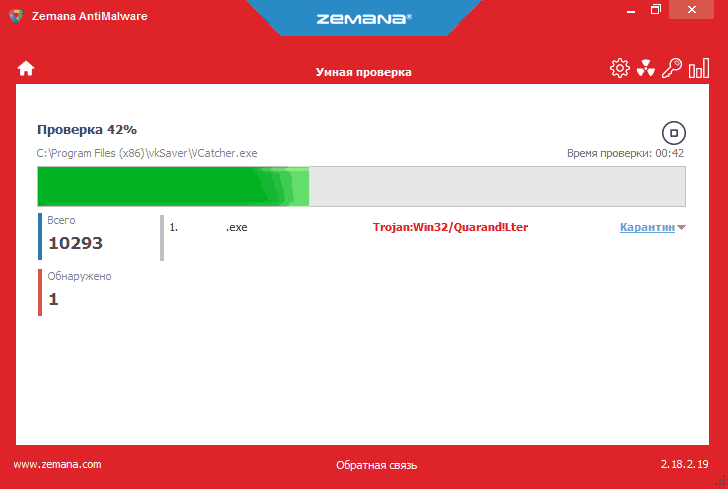
Одна з найбільш цікавих функцій — перевірка та видалення шкідливих і підозрілих розширень у браузері. З урахуванням того, що такі розширення — найчастіша причина появи спливаючих вікон з рекламою і просто небажаної реклами у користувачів, така можливість мені видається просто чудовою. Для того, щоб включити перевірку розширень для браузерів, зайдіть в «Налаштування» — «Додатково».
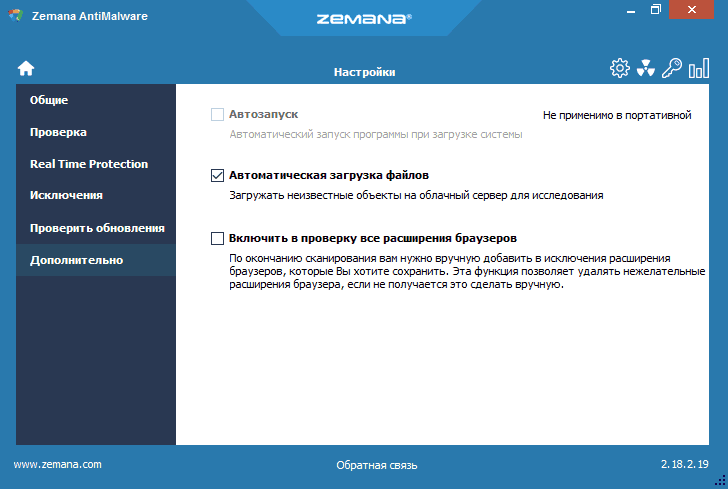
Серед недоліків — безкоштовно працює тільки 15 днів (втім, з урахуванням того, що такі програми здебільшого використовують в екстрених випадках, може виявитися достатнім), а також необхідність інтернет-підключення для роботи (у всякому разі, для первісної перевірки комп’ютера на наявність Malware, Adware і інших речей).
Скачати безкоштовну протягом 15 днів версію Zemana Antimalware можна з офіційного сайту https://zemana.com/AntiMalware
HitmanPro
HitmanPro — утиліта, про яку я дізнався порівняно недавно і яка мені дуже сподобалася. Насамперед, швидкістю роботи і кількістю виявляються загроз, у тому числі віддалених, але від яких залишилися «хвости» в Windows. Програму не потрібно встановлювати і вона працює дуже швидко.

HitmanPro є платним, однак протягом 30 днів є можливість скористатися всіма функціями безкоштовно — цього цілком вистачить, щоб видалити весь сміття з системи. При перевірці, утиліта знайшла всі шкідливі програми, які я попередньо спеціально встановив і успішно очистила комп’ютер від них.
Судячи з відгуків читачів, залишених у мене на сайті в статтях про видалення вірусів, що викликають появу реклами в браузерах (одна з найчастіших на сьогодні проблем) і про повернення нормальної стартової сторінки, Hitman Pro — це утиліта, яка допомагає найбільшому їх числа вирішити проблеми з потенційно небажаних і просто шкідливим ПЗ, а вже у поєднанні з наступним даним продуктом працює взагалі майже безвідмовно.
Скачати HitmanPro можна з офіційного сайту http://www.surfright.nl/
Microsoft Malicious Software Removal Tool
Є і офіційно засіб для видалення шкідливих програм від Microsoft. Програма не вимагає установки, російською мовою і сумісна з усіма актуальними версіями Windows — Windows 7, 8 і 8.1, 32 і 64 розрядними.
Завантажити програму можна з сайту Microsoft: http://www.microsoft.com/ru-ru/download/malicious-software-removal-tool-details.aspx
Все, що вам потрібно, щоб знайти і видалити небажане з допомогою утиліти від Microsoft — запустити програму, натиснути далі і чекати звіту про результати.

На жаль, судити про ефективність кошти від Microsoft я не можу, але, все одно рекомендую в якості першої спроби позбутися від Malware, так як не потрібна установка, не виробляються зміни в системі і є ймовірність, що це допоможе.

Spybot Search & Destroy
Spybot Search & Destroy — ще один ефективний спосіб позбутися від непотрібного і захиститися від шкідливих програм у майбутньому. Крім цього, в утиліті є широкий набір додаткових можливостей, пов’язаних з безпекою комп’ютера. Програма російською мовою.
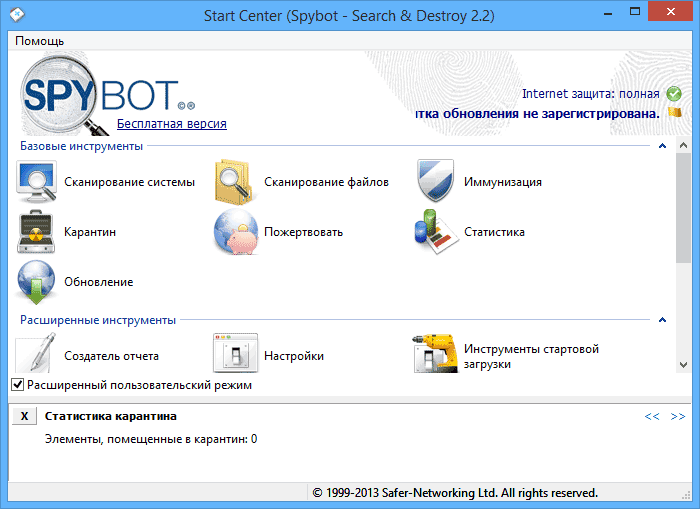
Автор рекомендує прочитати:
- Кращі безкоштовні програми на кожен день (і про їх безпечної завантаженні і встановленні)
- Як підключити ноутбук до телевізора (для перегляду відео та ігор)
- Як роздавати Інтернет по Wi-Fi з ноутбука
- Як дізнатися пароль Windows, не скидаючи його
- Приховані функції Windows 10, які ви могли не помітити
Скачати безкоштовно останню версію можна у розробника: http://www.safer-networking.org/spybot2-own-mirror-1/

Крім пошуку небажаного софта, утиліта дозволяє захистити систему, відстежуючи встановлювані програми і зміни у важливих системних файлах і реєстрі Windows. У разі невдалого видалення шкідливих програм, що спричинило за собою збої, можна відкотити зміни, зроблені утилітою.
Сподіваюся, представлені засоби боротьби з шкідливим ПО допоможуть вам вирішити проблеми з роботою комп’ютера і Windows. Якщо є чим доповнити огляд, чекаю в коментарях.






